Настройка 1С базы:
-
Установить константу “Соглашение с клиентом”
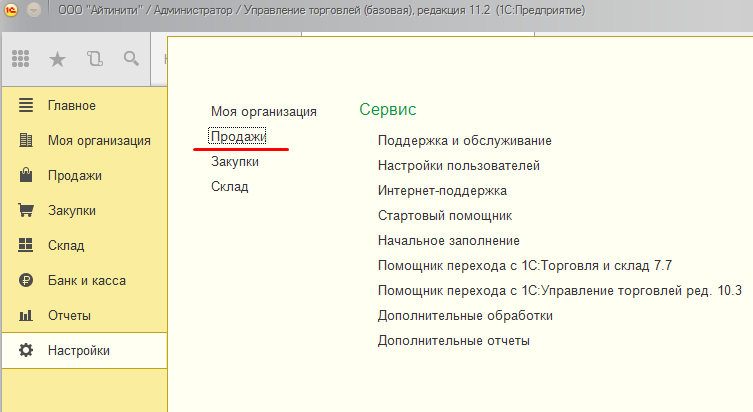
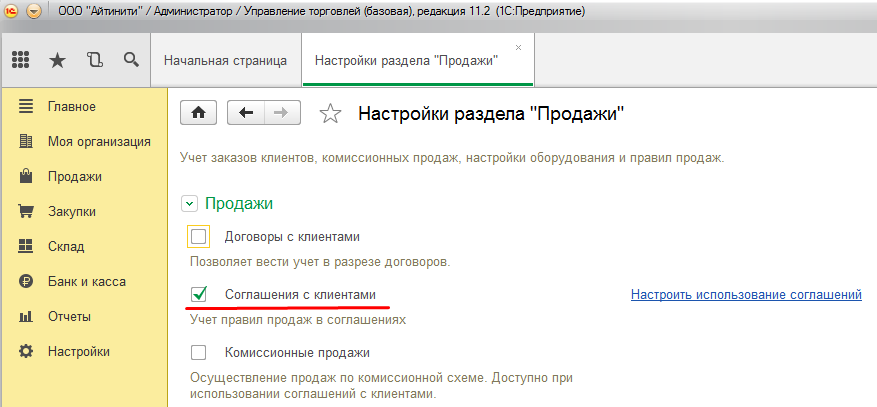
2) Создать “Типовое соглашение”, которое будет использоваться для обмена с сайтом.
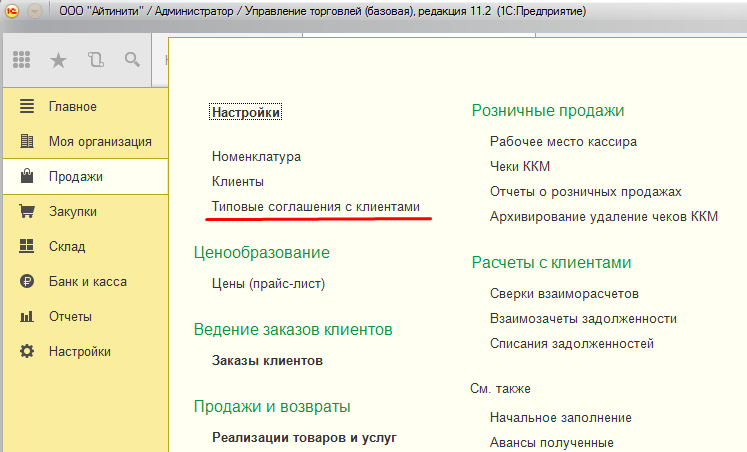
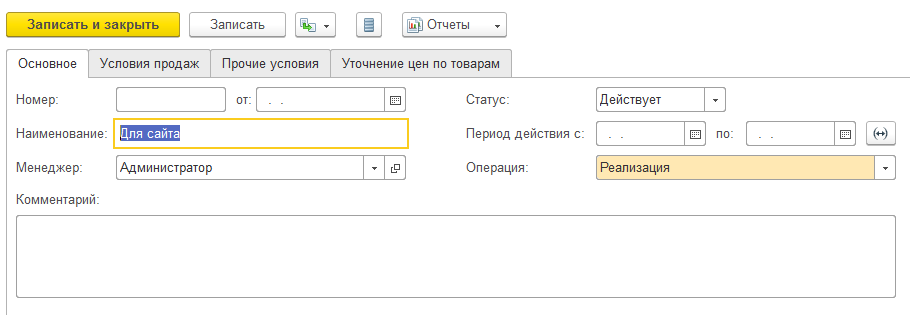
Условия продажи - Порядок расчетов: “По заказам”
Оплата: Любая Кредит 100%
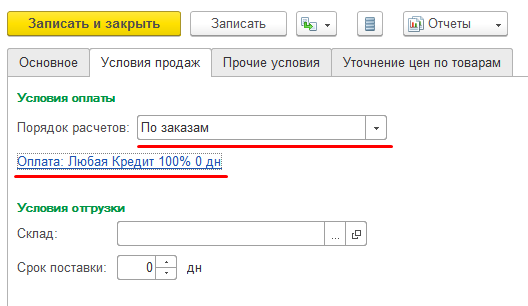
Прочие условия: Флажок “Доступно для обмена с сайтом”
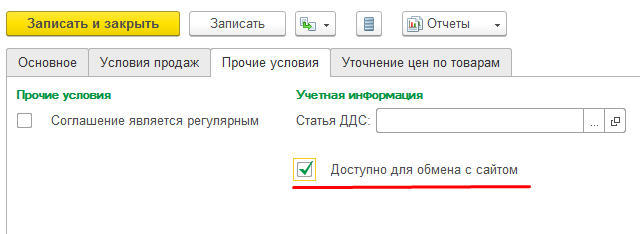
3) В разделе Настройки: Продажи Установить константу отметить галочкой “Несколько видов цен” “Заказы клиентов”
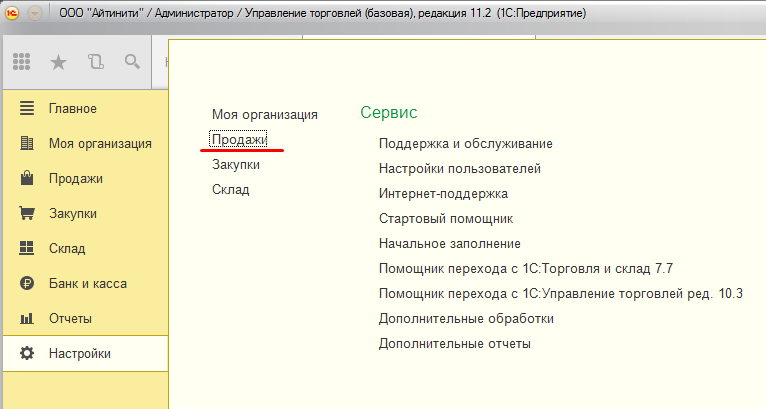
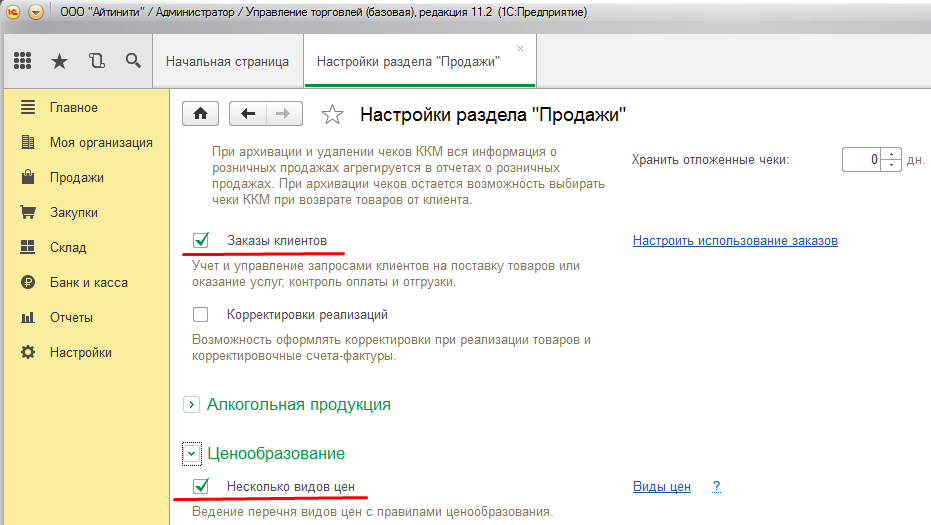
5) Установить цены продаж и сделать поступление товара
Цена продаж такая же как и в типовом соглашении
Настройка самого обмена:
-
В разделе настройки - моя организация - общие настройки Поставить галку “обмен данными с сайтом”
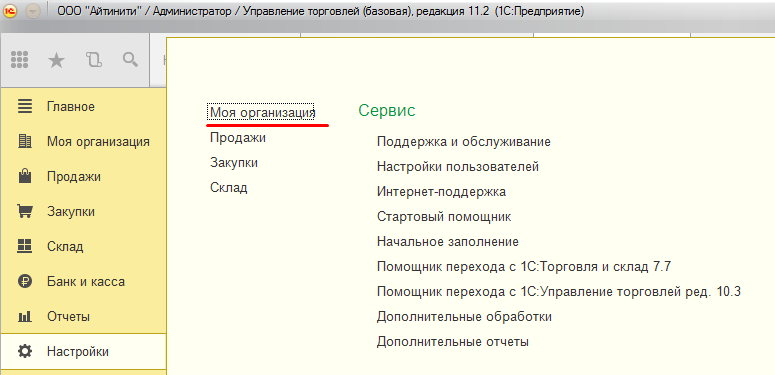
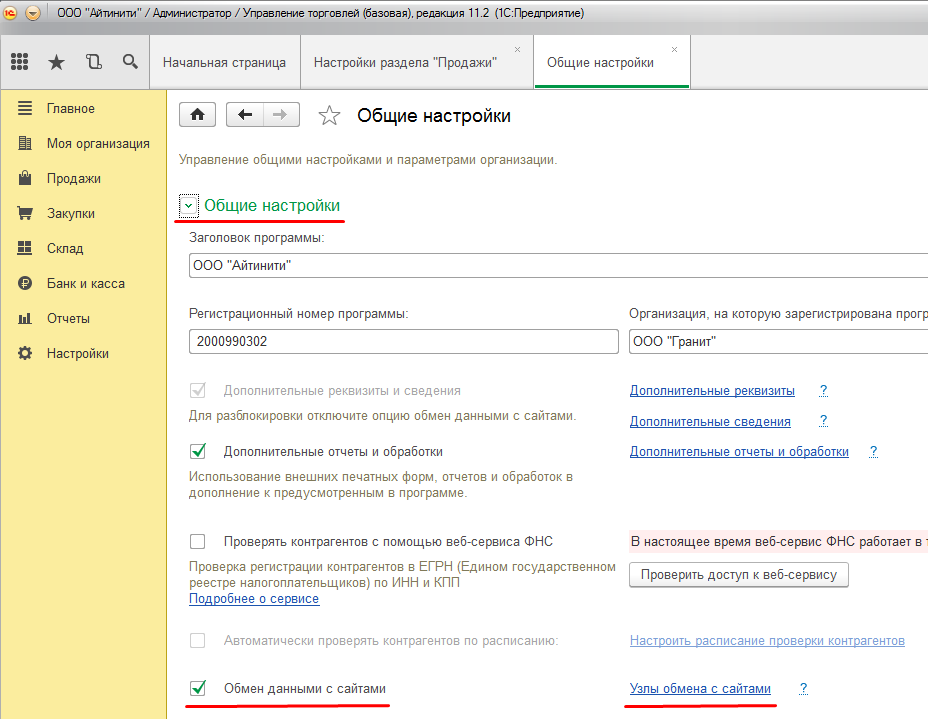
2) в разделе настройки- моя организация - общие настройки - переходим по ссылке Узлы обмена с сайтами: создаем Элемент обмена
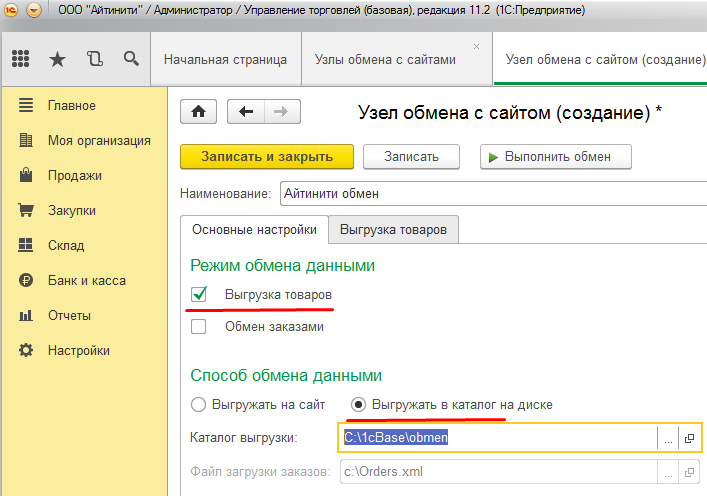
Флажок “Каталог товаров” - Выгружает только позиции номенклатуры.
Флажок “Цены по соглашениям и остатки на складах” - Выгружает Название Цен, Название складов, Количество по складам и сами цены.
Способ обмена данными:
-
по умолчанию необходимо указать Выгружать на сайт
Адрес сайта = вставляем из буфера обмена ссылку, что скопировали ранее.
Напоминание, где взять ссылку:
адрес вашего сайта /admin/content/1c/clients
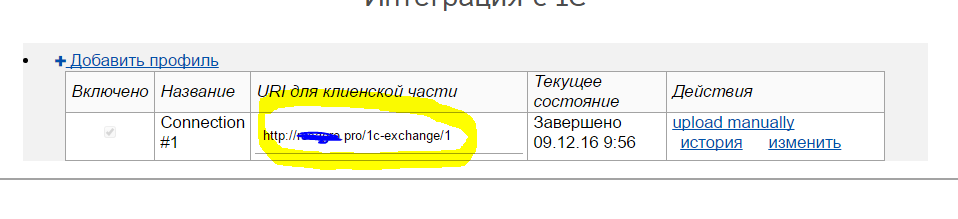
Пользователь, пароль = учетная запись на сайте, имеющая роль с разрешением осуществлять обмен с 1С.
Режим обмена — полная выгрузка или только изменения. В начале используем полную выгрузку. Как только всё отладим как нужно, тогда следует настроить в выгрузкe "Только изменения" для уменьшения трафика и нагрузки на сайт.
2) В случае, если нужно проверить содержимое выгружаемых файлов сохраняем себе на диск:

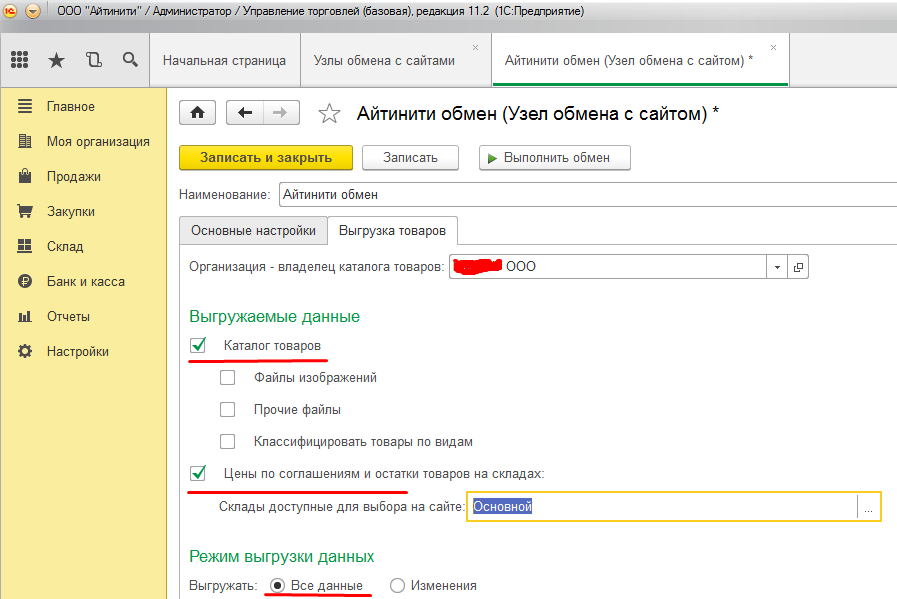
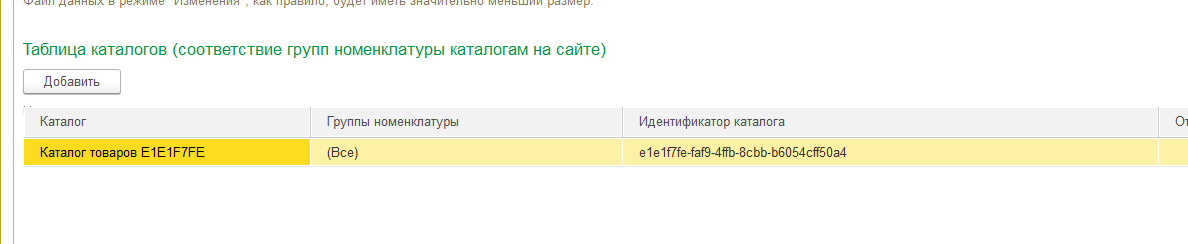
В таблице Групп номеклатуры указать, какие группы товаров будут выгружаться на сайт.
3) Выполнить обмен.
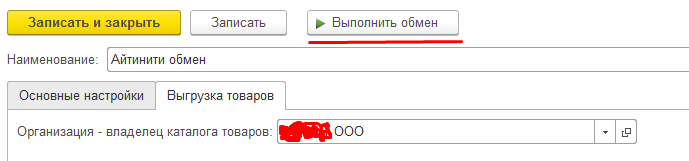
Настройка одностороннего обмена завершена.
Номенклатура, цены, склады выгружаются в файл.
4) Настройка расписания обмена файлами
Если вы хотите настроить автоматическую выгрузку товаров по расписанию, например каждый день или час, то перейдите в настройки
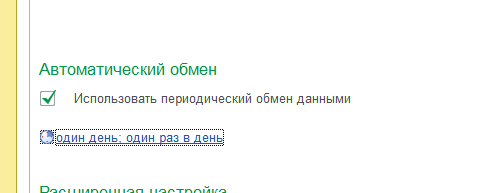
И укажите желаемые интервалы выполнения обмена.
ИТОГ:
В результате 1С выполняет выгрузку двух файлов в формате xml 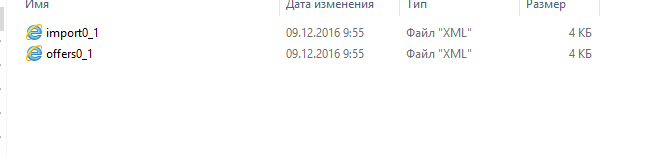
Import содержит все данные по товарам (описание, артикулы, размеры и т.д.)
Offers содержит информацию по ценам и остаткам.
НАСТРОЙКА ДВУСТОРОННЕГО ОБМЕНА
Загрузка “Заказа покупателя”
-
Флажок “Загрузка заказов”
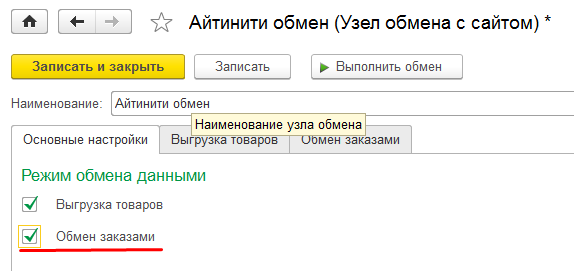
2) Вкладка “Обмен заказами” и заполняем все обязательные поля
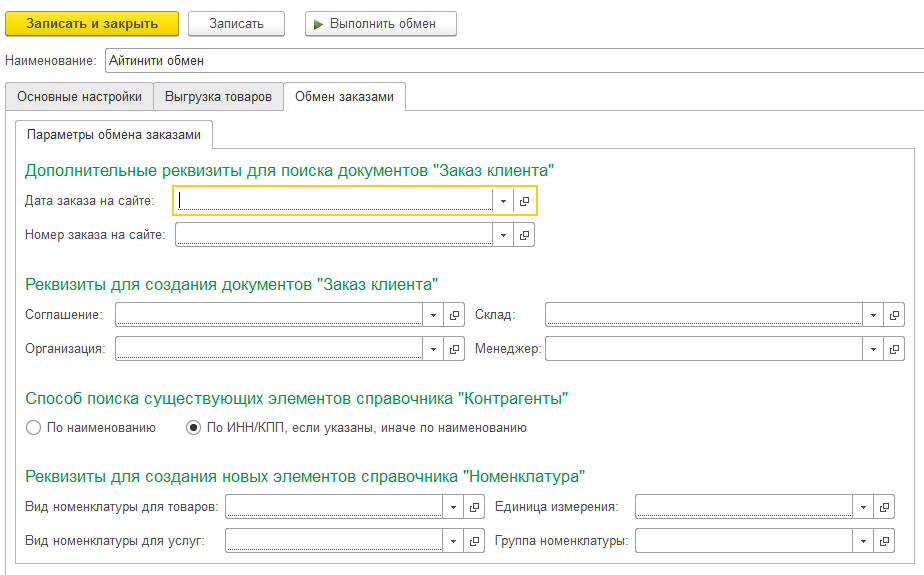
Для настройки выгрузки зайдите в меню Сервис -> Обмен данными с Web-сайтом –> Настроить обмен данными с WEB-Сайтом
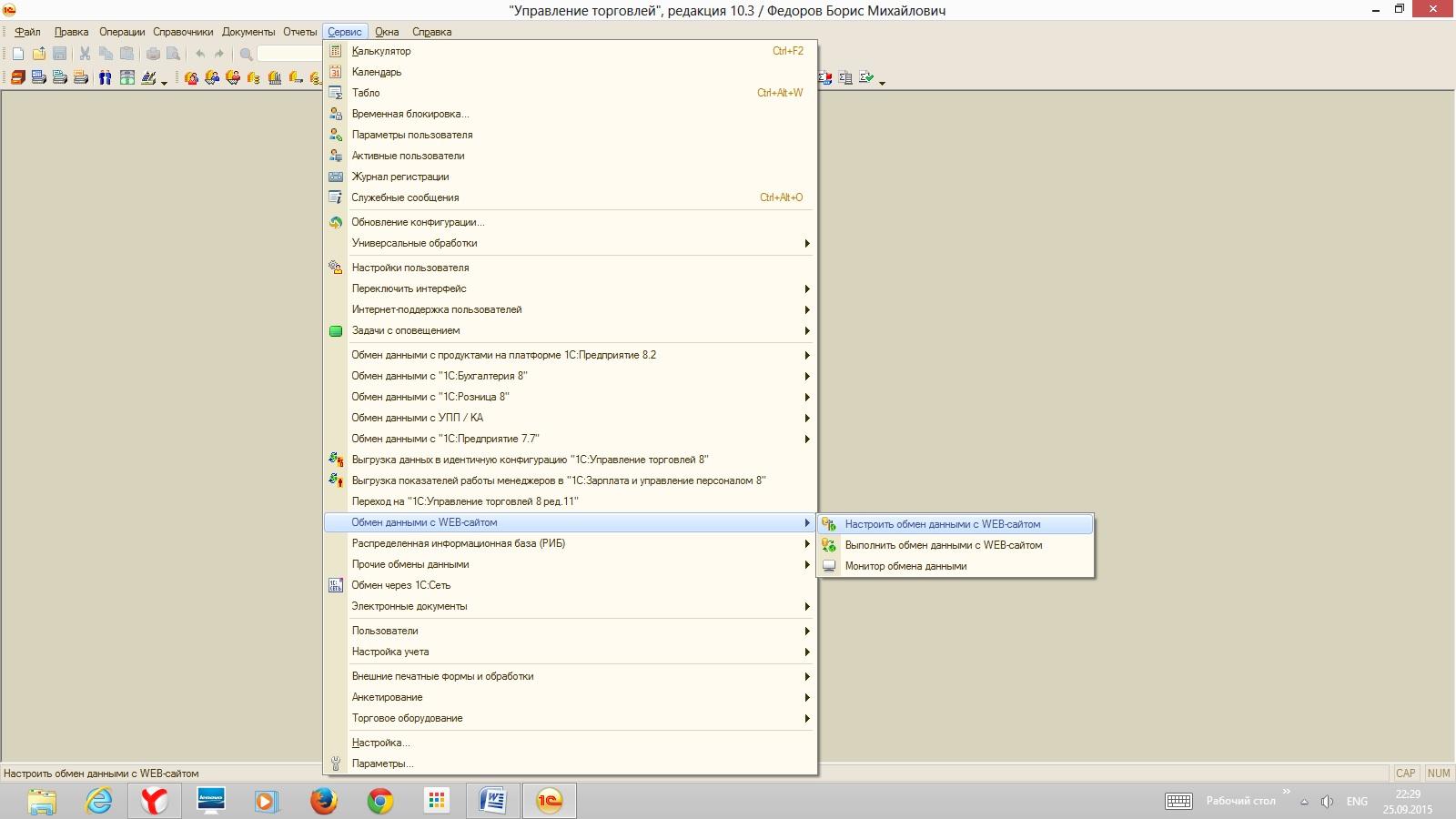
Рисунок 1 – Как создать настройку обмена с сайтом
В появившемся окне выбираем пункт – «Создать новую настройку обмена с WEB-сайтом» нажимаем на кнопку «Далее»
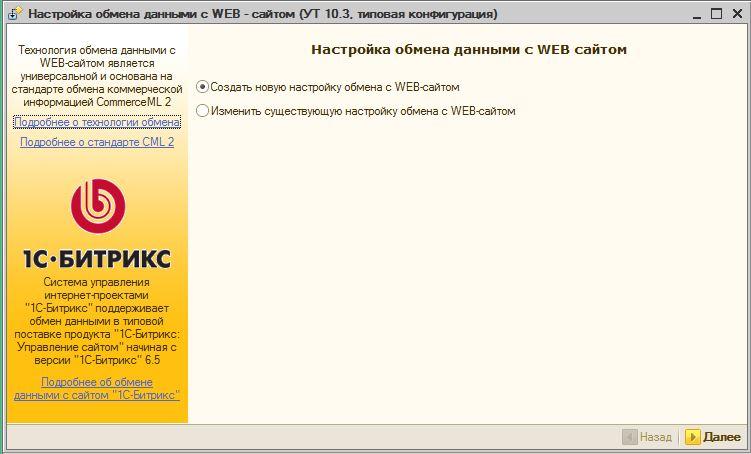
Необходимо задать настройки выгрузки:
Адрес сайта = вставляем из буфера обмена ссылку, что скопировали ранее.
Напоминание где взять ссылку:
адрес вашего сайта /admin/content/1c/clients
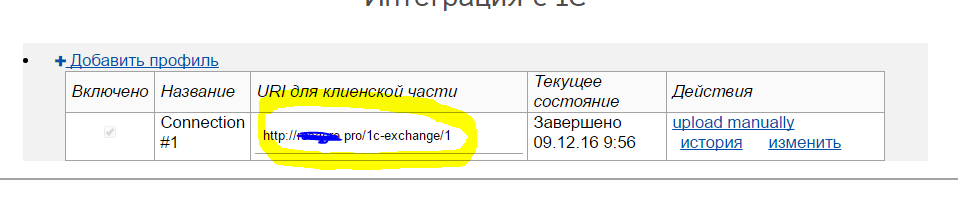
Пользователь, пароль = учетная запись на сайте, имеющая роль с разрешением осуществлять обмен с 1С.
*Если это первоначальная выгрузка или односторонняя т.е только из 1С на сайт, то необходимо убрать галочку с пункта Обмен заказами
Нажмите на кнопку «Проверить», если вы все указали верно, то проверка пройдет успешно, если же вы ошиблись при вводе данных программа сообщит вам об этом (см рисунок 3). Нажимаем на кнопку «Далее»
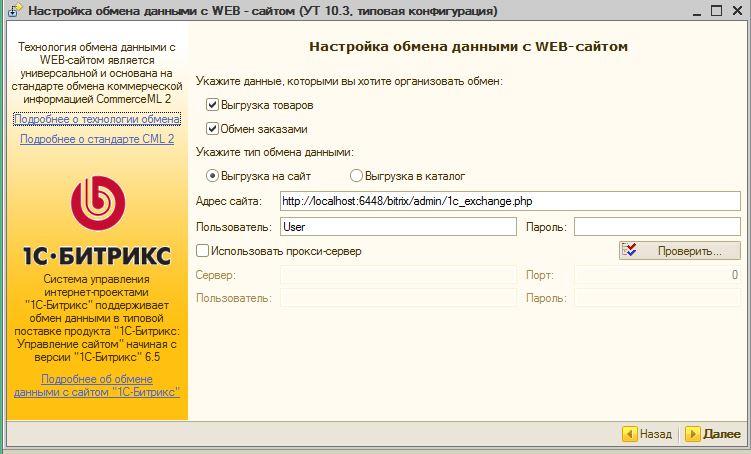
Рисунок 3 – Настройки выгрузки
Если у вас в базе заданы ценовые группы и вы хотите выгрузить не весть товар а только определенной ценовой группы то поставьте галочку «Классифицировать номенклатуру по ценовым группам» и укажите нужную и нажмите Нажимаем на кнопку «Далее»
(см. рисунок 4)
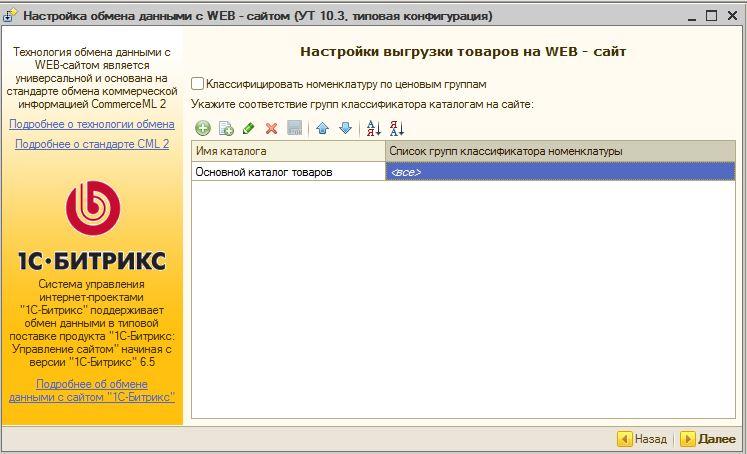
Рисунок 4 – Ценовые группы
На этом шаге вы можете задать фильтры – отборы для выгрузки,
например,:
выгружать не весь товар, а только из определенной папки, в примере указан каталог «ТОВАРЫ ПОД ЗАКАЗ»
также можно указать тип цен, сделать отбор по категориям и свойствам если вам это необходимо. (см рисунок 5)
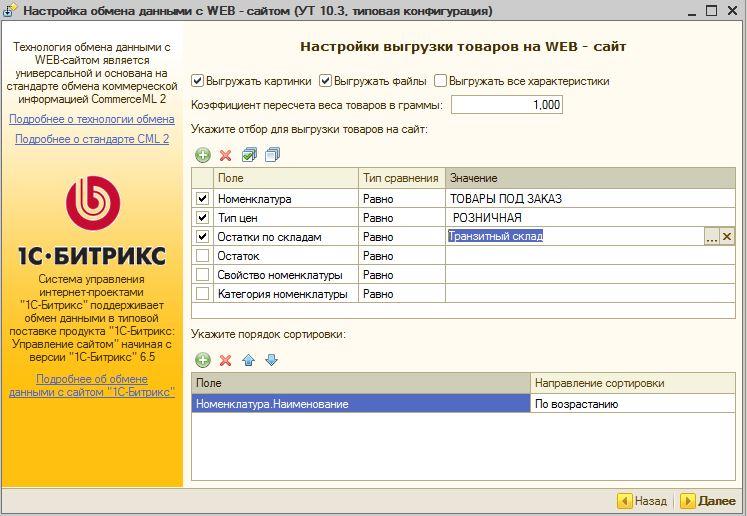
Рисунок 5 – Отборы
Если вы на втором Шаге поставили галочку «Обмен заказами» (см рисунок 3) то на данном шаге необходимо задать способ идентификации контрагентов: по ИНН или по Наименованию. Указать организацию, ФИО ответственного , что из сотрудников занимается обработкой заказов с сайта.
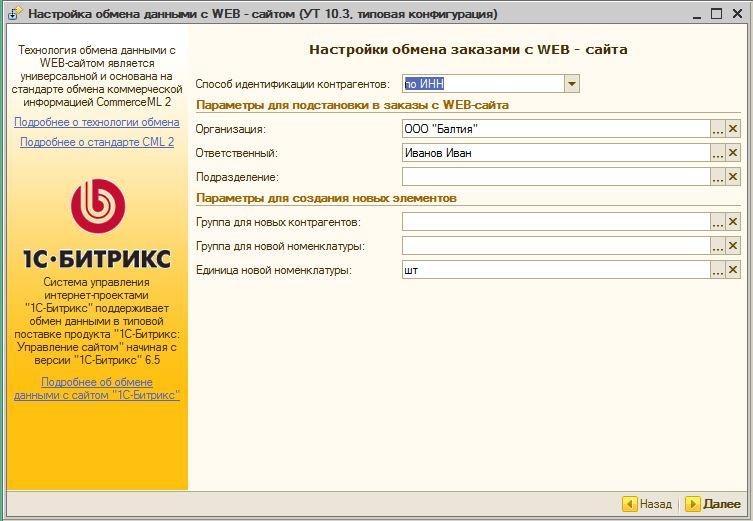
Рисунок 6 – Параметры для обмена заказами
Далее задайте действия которые будет совершать программа автоматически при загрузке заказов с сайта (см. рисунок 7)
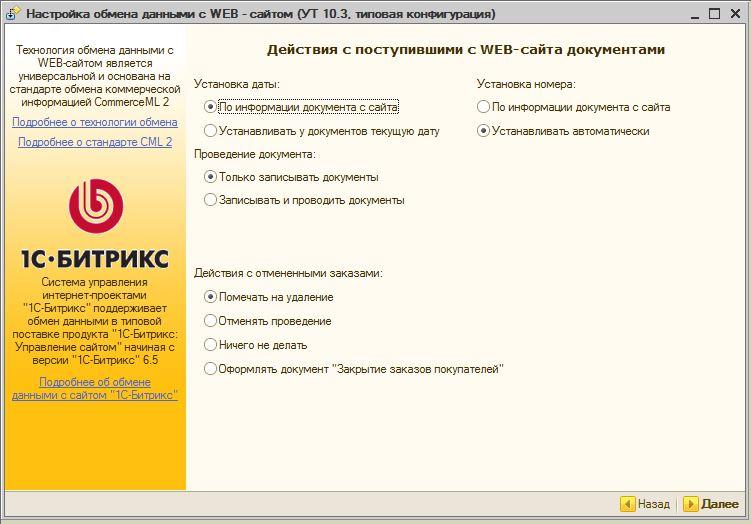
Рисунок 7 – Обработка заказов с сайта
Укажите режим обмена:
Если это первый обмен то выберите пункт «Полная выгрузка данных»
Если вы уже делали обмен и хотите что-бы на сайт попали новые товары или обновились цены, то выберите пункт – «Выгружать только измененные объекты с момента последнего обмена»
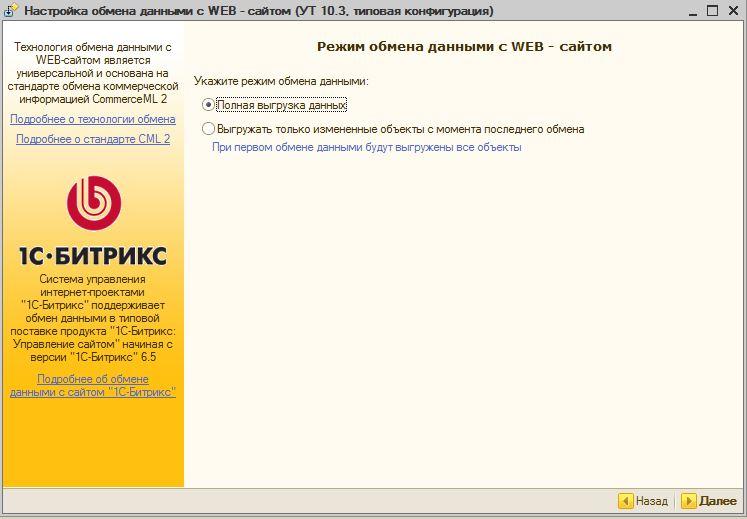
Рисунок 8
Для дальнейшего обмена можно задать расписание, и программа сама автоматически будет его выполнять
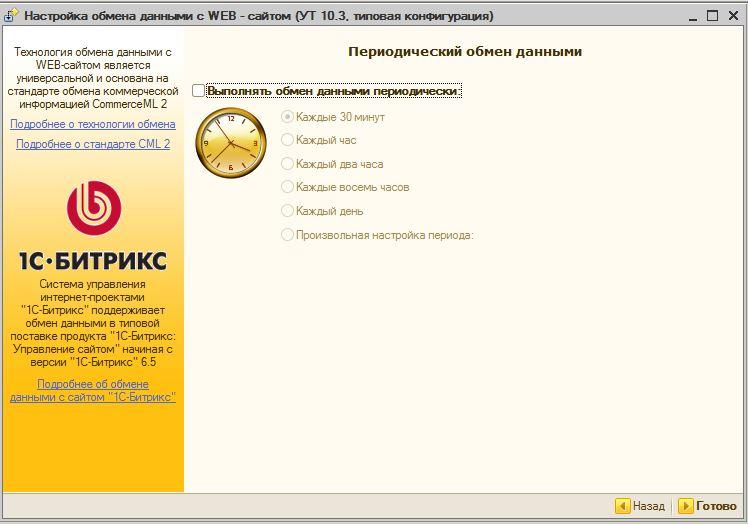
Рисунок 9 – Выгрузка на сайт по расписанию
Настройка обмена готова и сохранена, если необходимо то можно ее сразу же выполнить нажав кнопку «Да»
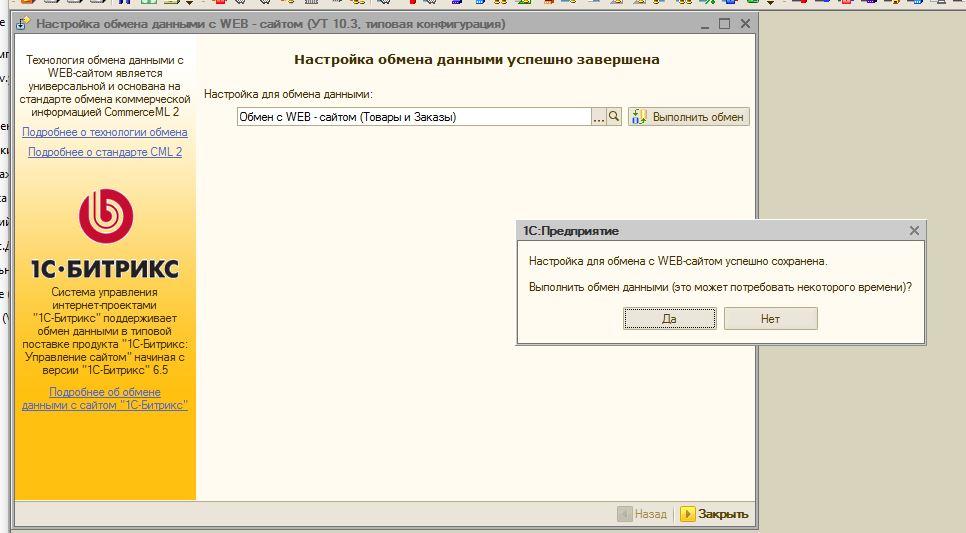
Рисунок 10 -Настройка выгрузки успешно завершена
Когда выгрузка закончится программа сообщит об этом и проинформирует сколько товаров было выгружено.
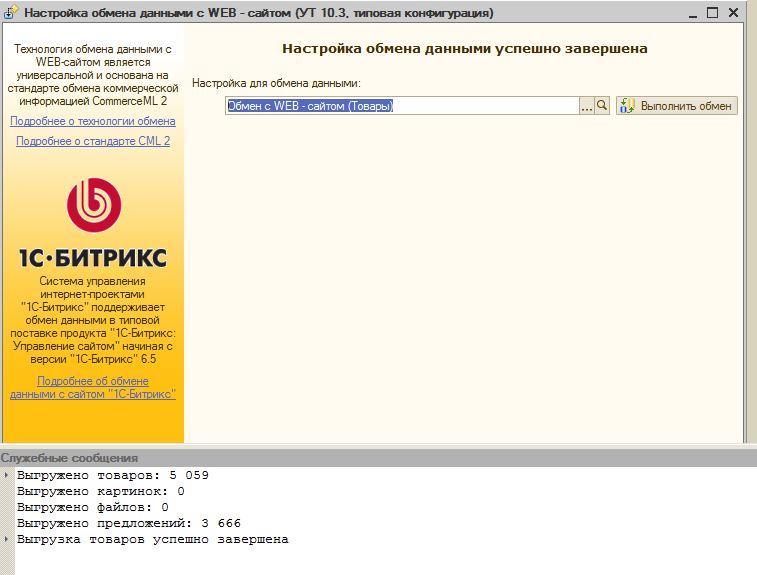
Рисунок 11
Если вы выгружали не на сайт а в каталог (см настройки рисунка 3) то после выполнения выгрузки у вас по указанному пути должно появится 2 файла, как на картинке
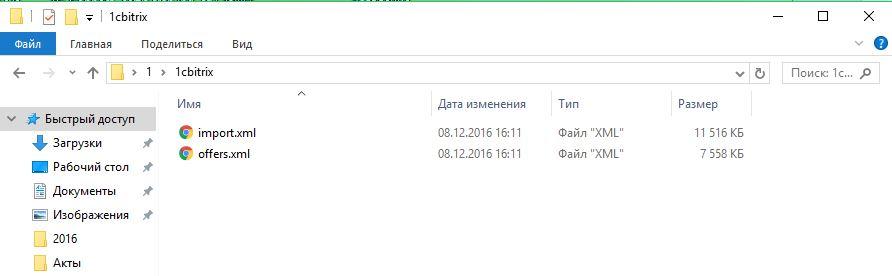
Рисунок 12 – Выгрузка данных в каталог
В резлуьтате 1С выполняет выгрузку двух файлов в формате xml
Import содержит все данные по товарам (описание, артикулы, размеры и тд_
Offers содержит информацию по ценам и остаткам.

